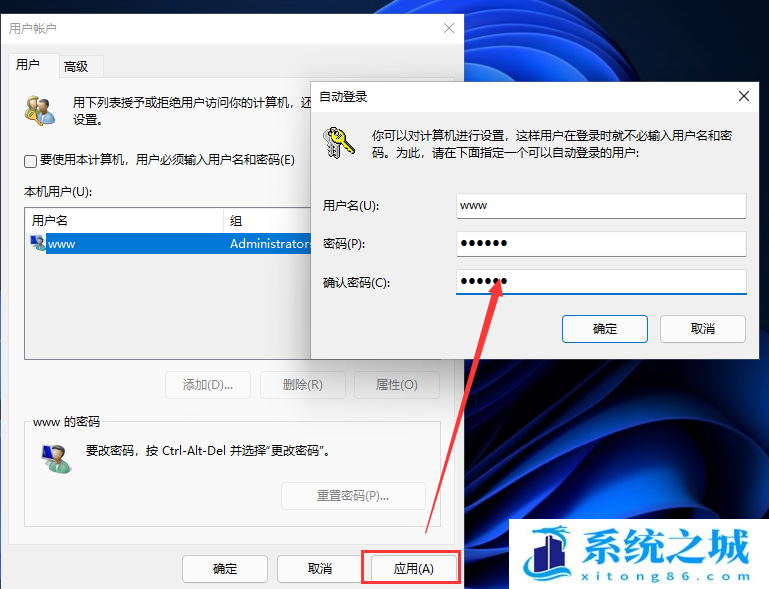Win11如何取消PIN码登录_Win11取消开机PIN密码登录
- 时间:2022-12-08 08:57:26
- 浏览:
Win11如何取消PIN码登录?有些用户升级Win11后,电脑每次开机都需要使用PIN码来登录才可以进入桌面,这样就显得非常麻烦,这篇文章是本站给大家带来的Win11取消PIN码登录方法。
打开运行(Win+R),输入 regedit 命令,按确定或回车,可以快速打开注册表编辑器
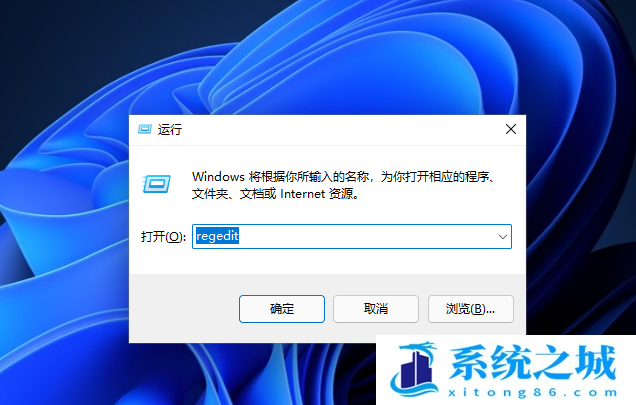
注册表编辑器窗口,依次展开到以下路径:
HKEY_LOCAL_MACHINE\SOFTWARE\Microsoft\Windows NT\CurrentVersion\PasswordLess\Device
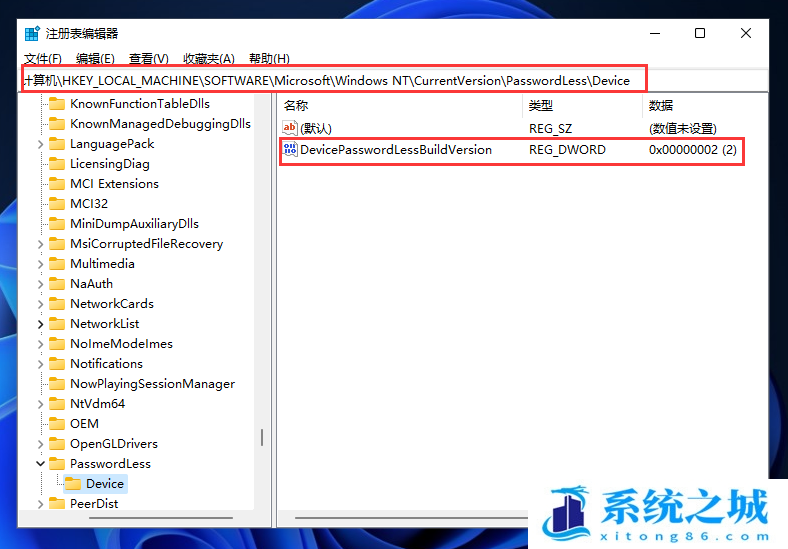
将 DevicePasswordLessBuildVersion 的原值由 2 改为 0
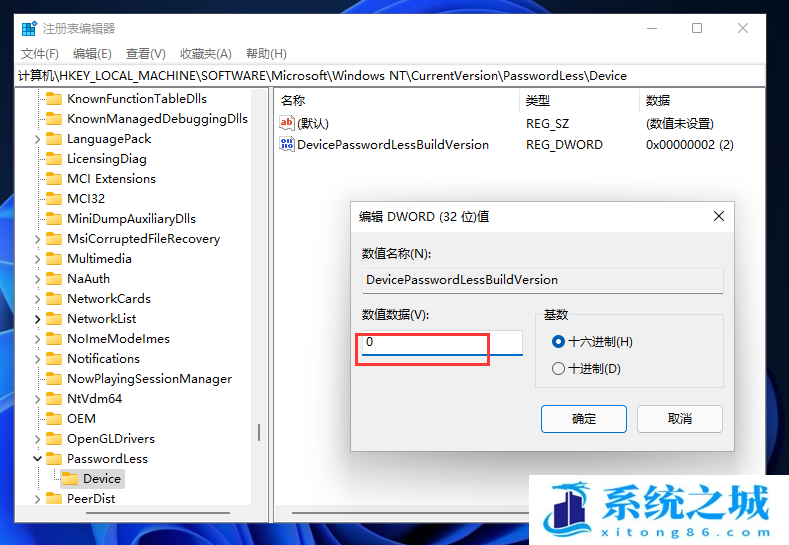
设置完成后,关闭注册表,再打开运行(Win+R),输入 control userpasswords2 命令,按确定或回车
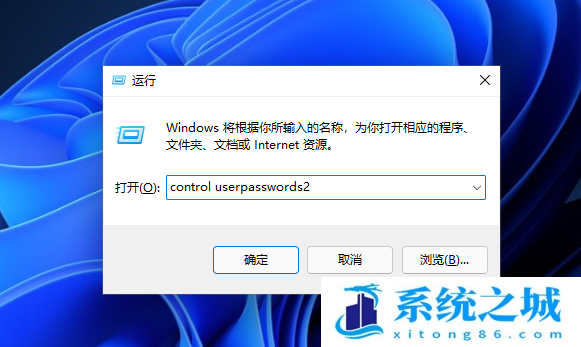
用户账户窗口,取消勾选“要使用本计算机,用户必须输入用户名和密码”
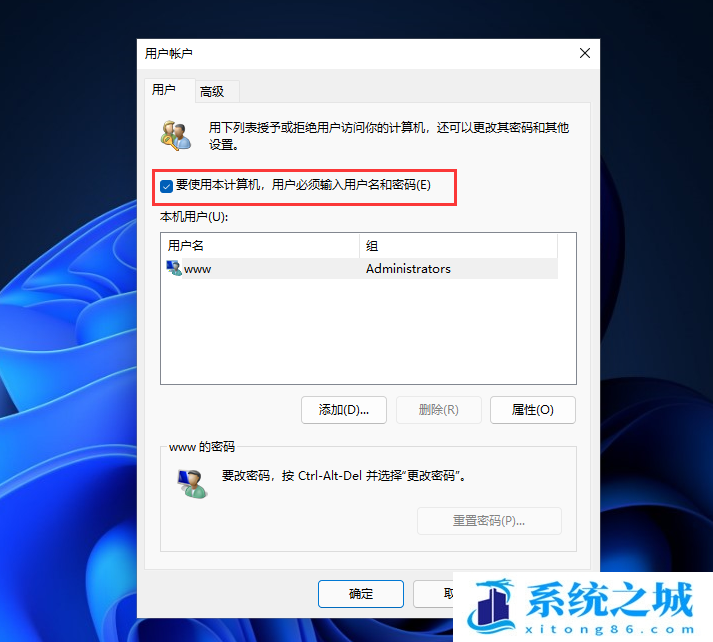
取消后点击应用,然后输入当前的账号的PIN码,再点击确定,下次开机系统就会自动登录了